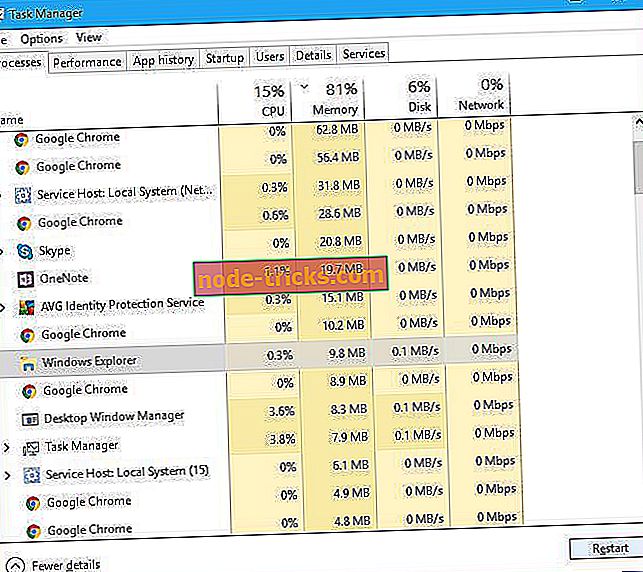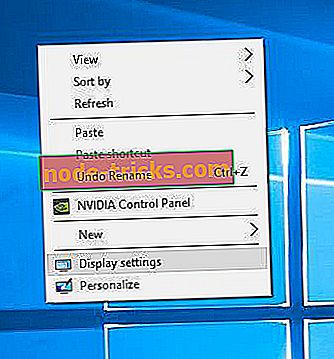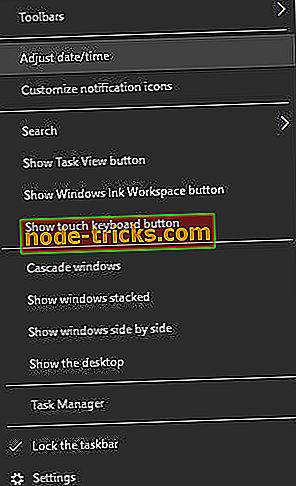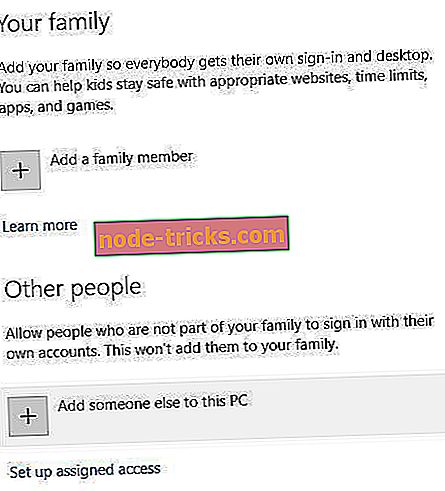Korjaus: Säätiedote Live Tile ei toimi Windows 10: ssä
Windows 10: ssä on paljon hienoja ominaisuuksia, ja yksi ominaisuus, jota todennäköisesti käytät, on Live-laatat. Tämä ominaisuus on hyvä, jos käytät Sää-sovellusta ja haluat nopeasti tarkistaa sään ilman, että Sää-sovellus avataan. Valitettavasti monet käyttäjät ilmoittivat, että Live-sovellusohjelma ei toimi Windows 10: ssä.
Sää sovellus Live Tile ei toimi Windows 10: ssä, miten korjata se?
Sisällysluettelo:
- Käynnistä Windows Explorer -prosessi uudelleen
- Aseta sijainti Sää-sovelluksessa
- Muuta skaalausasetusta
- Muuta aikavyöhykettä ja kellon asetuksia
- Suorita komentokehote
- Tarkista palomuuriasetukset
- Luo uusi käyttäjätili
- Poista Windows Phone Companion -sovellus
- Lopeta Muistutukset WinRT OOP -palvelimen prosessi
- Nollaa reititin
- Käytä eri Live-laattojen kokoa
Korjaa - Windows 10 Säätiedote Live Tile ei näy
Ratkaisu 1 - Käynnistä Windows Explorer -prosessi uudelleen
Käyttäjien mukaan voit korjata tämän ongelman yksinkertaisesti käynnistämällä Windowsin Resurssienhallinnan prosessi uudelleen. Voit tehdä tämän seuraavasti:
- Avaa Task Manager painamalla Ctrl + Shift + Esc .
- Kun Tehtävienhallinta käynnistyy, siirry Prosessit- välilehdelle, valitse Windows Explorer -prosessi ja napsauta Käynnistä- painiketta uudelleen .
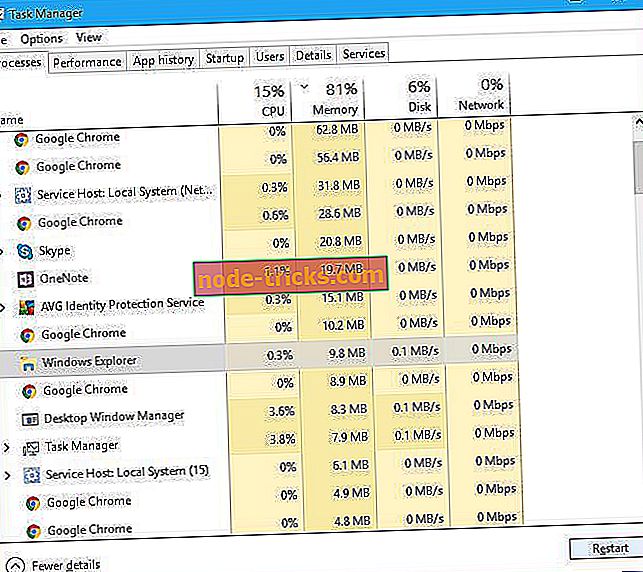
Kun Windows Explorer käynnistyy uudelleen, tarkista, onko ongelma ratkaistu. Muista, että saatat joutua toistamaan tämän prosessin, jos ongelma ilmenee uudelleen.
Ratkaisu 2 - Aseta sijainti Sää-sovelluksessa
Tiettyjen virheiden takia sääesovellus ei näytä joskus tietoja, ja yksi tapa korjata ongelma on syöttää sijainti uudelleen. Voit tehdä tämän seuraavasti:
- Käynnistä Sää-sovellus .
- Napsauta vasemmassa alakulmassa olevaa Asetukset- kuvaketta.

- Valitse Käynnistä sijainti -kohdassa Oletussijainti- vaihtoehto ja valitse sijaintisi luettelosta.
Kun olet valinnut sijaintisi, tarkista, onko ongelma ratkaistu. Tämä ratkaisu toimi joillekin käyttäjille, joten kokeile sitä.
Ratkaisu 3 - Muuta skaalausasetusta
Harvat käyttäjät ilmoittivat onnistuneensa korjaamaan ongelman muuttamalla PC: n skaalausasetuksia. Tuntematon syy tämä ongelma ilmenee, kun käytät tiettyjä skaalausasetuksia, mutta sinun pitäisi pystyä korjaamaan tämä ongelma yksinkertaisesti palauttamalla skaalausasetukset oletusarvoon. Voit tehdä tämän seuraavasti:
- Napsauta työpöytää hiiren kakkospainikkeella ja valitse Näyttöasetukset .
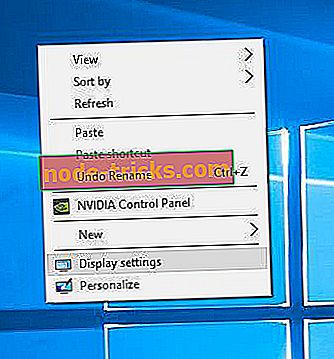
- Kun Mukauta näyttö -ikkunasi, siirrä liukusäädintä kokonaan vasemmalle, kunnes se ilmoittaa 100% .
Harvat käyttäjät ilmoittivat asettavansa skaalauksen takaisin 125 prosenttiin, mikä oli heidän oletusasetus. Kun olet asettanut skaalausasetukset oletusarvoon, ongelma, joka liittyy Live-sovellukseen, on ratkaistava.
Ratkaisu 4 - Muuta aikavyöhykkeen ja kellon asetuksia
Käyttäjien mukaan yksi yksinkertaisimmista tavoista korjata tämä ongelma on muuttaa aikavyöhyke ja kellon asetukset. Voit tehdä tämän seuraavasti:
- Napsauta oikeassa alakulmassa oikeaa hiiren kakkospainiketta ja valitse Säädä päiväys / aika .
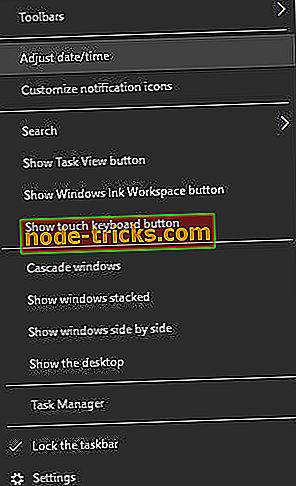
- Kun Päivämäärä ja aika -ikkuna avautuu, muista kytkeä pois päältä Aseta aika automaattisesti ja Aseta aikavyöhyke automaattisesti .
- Jos päivämäärä, aika tai aikavyöhyke eivät ole oikein, aseta ne oikeaan arvoon.
- Käännä Aseta aika automaattisesti ja Aseta aikavyöhyke automaattisesti -asetukseksi Käytössä .
- Käynnistä tietokone uudelleen tai käynnistä Windows Explorer uudelleen ja tarkista, onko ongelma ratkaistu.
Ratkaisu 5 - Suorita komentokehote
Harvat käyttäjät ilmoittivat onnistuneensa säätämään Live-sovelluksen Live Tile -ohjelman suorittamalla muutamia komentoja komentoriviltä. Voit tehdä tämän seuraavasti:
- Paina Windows-näppäintä + X avataksesi Win + X -valikon ja valitsemalla komentokehote (Admin) .

- Kun komentorivi avautuu, kirjoita seuraavat rivit:
- net start w32time
- w32tm / resync
- Kun molemmat komennot on suoritettu, sulje komentorivi ja tarkista, onko ongelma ratkaistu.
Ratkaisu 6 - Tarkista palomuuriasetukset
Joskus palomuuri voi häiritä sääkäytäntöä Live Tile ja aiheuttaa sen lakata toimimasta. Vaikuttaa siltä, että tietyt palomuurit estävät Windows Explorerin liikenteen HTTP: n yli, ja tämän ongelman korjaamiseksi sinun täytyy muuttaa palomuuriasetuksia. Käyttäjät ilmoittivat onnistuneensa korjaamaan ongelman Bitdefenderin avulla tekemällä seuraavat toimet:
- Avaa Bitdefender ja napsauta Suojaus .
- Siirry Palomuuri> Näytä yleiset säännöt .
- Etsi Windows Explorerin liikenne HTTP: ssä ja valitse Salli valikosta.
Kun olet muuttanut näitä asetuksia, Sää-sovelluksen Live-laatan pitäisi alkaa toimia. Jos et löydä tätä vaihtoehtoa palomuurissa, suosittelemme, että yrität poistaa palomuurin käytöstä tai poistaa sen kokonaan tietokoneesta.
Käyttäjät ehdottivat myös, että voit korjata tämän ongelman yksinkertaisesti lisäämällä Windowsin Resurssienhallinnan palomuuriasetusten poikkeusten luetteloon. Käyttäjien mukaan Windows Explorer tarvitsee Internet-yhteyden, jotta Live-laatat toimivat, joten tarkista palomuuriasetukset.
Ratkaisu 7 - Luo uusi käyttäjätili
Harvat käyttäjät ilmoittivat onnistuneensa korjaamaan tämän ongelman yksinkertaisesti luomalla uuden käyttäjätilin. Voit tehdä tämän seuraavasti:
- Avaa Asetukset-sovellus painamalla Windows-näppäintä + I.
- Kun Asetukset-sovellus avautuu, siirry Tilit> Perhe ja muut ihmiset .
- Napsauta Lisää jotakin muuta tähän tietokoneeseen -vaihtoehtoa.
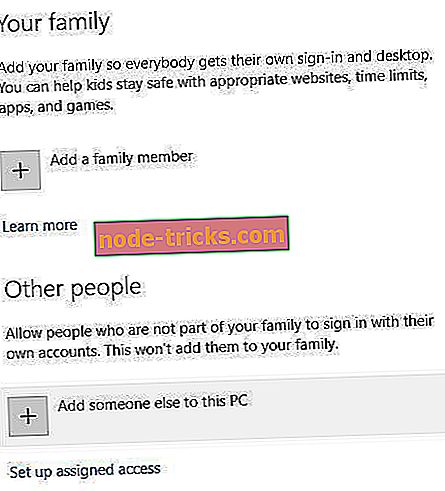
- Valitse En ole tämän henkilön kirjautumistietoja .
- Valitse Lisää käyttäjä ilman Microsoft-tiliä .
- Anna uuden käyttäjän käyttäjätunnus ja napsauta Seuraava .
- Kirjaudu ulos käyttäjätilistäsi ja siirry uuteen käyttäjätiliin.
- Jos Live-sovelluksen säätila toimii oikein, siirrä henkilökohtaiset tiedostot uuteen käyttäjätiliin ja tee siitä ensisijainen tili.
Ratkaisu 8 - Poista Windows Phone Companion -sovellus
Tietyt kolmannen osapuolen sovellukset voivat häiritä Windows 10: ää ja aiheuttaa joidenkin sen osien, kuten Live-laattojen, lopettamisen. Jos sinulla on tämä ongelma Windows 10 -tietokoneessa, voit ehkä korjata sen poistamalla Windows Phone Companion -sovelluksen. Käyttäjät ilmoittivat, että Windows Phone Companionin poistamisen jälkeen ongelma on ratkaistu, joten poista sovellus tietokoneesta.
Ratkaisu 9 - Lopeta muistutukset WinRT OOP -palvelimen prosessi
Harvat käyttäjät ilmoittivat, että tämä ongelma johtui muistutuksista WinRT OOP -palvelimen prosessista. Käyttäjien mukaan tämä prosessi aiheutti korkean suorittimen käytön, mutta prosessin päätyttyä ongelma ratkesi kokonaan. Voit lopettaa tämän prosessin yksinkertaisesti avaamalla Tehtävienhallinnan, etsimällä ongelmallisen prosessin, napsauttamalla sitä hiiren kakkospainikkeella ja valitsemalla valikosta Lopeta tehtävä . Kun tämä prosessi on poistettu käytöstä, Sää-sovellus Live Tile -palvelun pitäisi alkaa toimia uudelleen. Valitettavasti tämä on vain ratkaisu, ja sinun täytyy toistaa se joka kerta, kun tämä ongelma tulee esiin.
Ratkaisu 10 - Palauta reititin
Käyttäjien mukaan reitittimen asetukset voivat häiritä Live-laattoja ja aiheuttaa tämän ongelman. Yksi nopeimmista tavoista ratkaista tämä ongelma on palauttaa reititin oletusasetuksiksi. Voit tehdä sen painamalla reitittimen nollauspainiketta tai avata reitittimen kokoonpanon ja napsauttamalla Palauta-vaihtoehtoa. Yksityiskohtaiset ohjeet reitittimen nollaamisesta on tarkistaa reitittimen käyttöohje. Meidän on varoitettava, että reitittimen palauttaminen palauttaa kaikki asetukset oletusasetuksiksi, joten sinun on määritettävä ne uudelleen manuaalisesti. Valitettavasti tämä ei ole pysyvä ratkaisu, joten jos tämä ongelma ilmenee uudelleen, sinun täytyy toistaa sama prosessi uudelleen.
Ratkaisu 11 - Käytä eri Live-laattojen kokoa
Käyttäjät ilmoittivat, että tämä ongelma voidaan välttää käyttämällä Sää-sovelluksen laatan Medium- tai Wide-kokoa. Voit tehdä sen napsauttamalla laatikkoa hiiren kakkospainikkeella, valitsemalla Resize ja valitsemalla valikosta Wide tai Medium .

Tämä on vain kiertotapa, mutta Live-sovelluksen Live-laatta -toiminnon pitäisi toimia ilman ongelmia, kunhan et käytä suurikokoista.
Ongelma sääsovelluksella Live Tile voi olla pieni haitta, mutta toivomme, että onnistut korjaamaan tämän ongelman jollakin ratkaisumme avulla. Jos mikään ratkaisu ei toimi, saatat joutua lataamaan uusimmat päivitykset tai päivittämään Sää-sovelluksen.